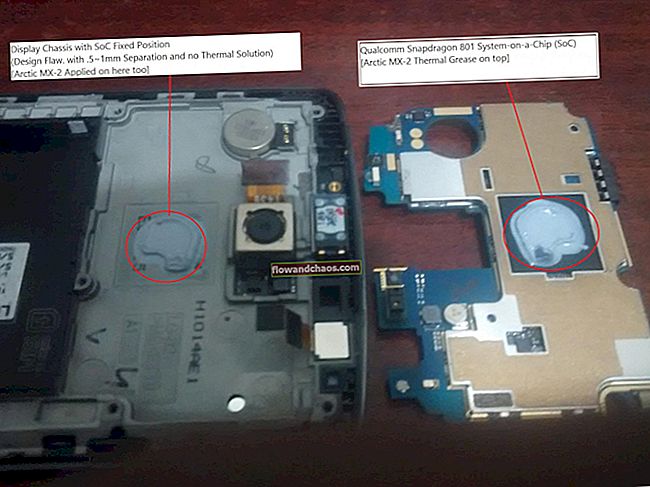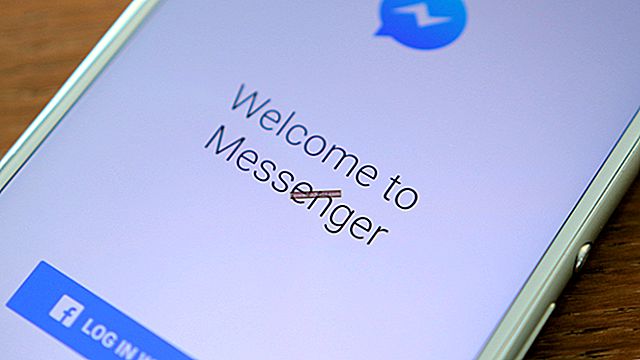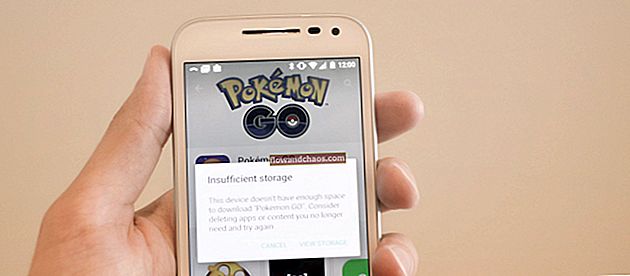Zdi se, da je Samsung Galaxy Note 8 med navdušenci Note, ki obupno čakajo, da bodo izkusili visokotehnološke lastnosti tega pametnega telefona, povzročil val navdušenja. Njegova zunanja površina je sijajna in izjemno elegantna, njena notranja površina pa je napolnjena z najnovejšo tehnologijo. Ena od kompetenc dobrega pametnega telefona je enostavno snemanje posnetka zaslona in z opombo 8 lahko to storite v stilu! Nadaljujte z branjem, če želite vedeti, kako narediti posnetke zaslona na Galaxy Note 8.
Glej tudi: Najboljše najboljše lastnosti Samsung Galaxy Note 8
Kako narediti posnetke zaslona na Galaxy Note 8: Uporaba pisala S Pen:
Ker tu govorimo o opombi 8, je S Pen fantastičen del tega čudovitega dela in Samsung zagotavlja, da ga uporabniki kar najbolje izkoristijo. Medtem ko lahko tipkate sporočila in z njim prevajate druge jezike, lahko S Pen uporabljate tudi za posnetke zaslona.
- Pojdite na zaslon ali aplikacijo, ki jo želite posneti kot posnetek zaslona
- Če že imate S Pen v roki, ga pomaknite na zaslon opombe 8 in kliknite gumb na S Pen, da aktivirate meni Air Command, sicer če ga ne uporabljate, samo izvlecite S Pen, da odprete meni Air Command .
- Na seznamu menijev Air Command izberite Screen Write. Ko naredite posnetek zaslona, dobite seznam ukazov, ki vam omogočajo, da na posnetku zaslona ustvarjate zapiske ali ga urejate glede na vaše želje.

Kako narediti posnetke zaslona na Galaxy Note 8:Povlecite in zajemite
Ta način snemanja zaslona je prisoten v skoraj vseh najnovejših različicah pametnih telefonov Samsung. Funkcijo bi morali aktivirati v nastavitvah.
- Pojdite v Nastavitve
- Pomaknite se navzdol do Napredne funkcije
- Na tej strani poiščite možnost S palcem povlecite za zajem in jo vklopite
- Ko je to aktivirano, lahko posnamete posnetek zaslona tako, da povlečete dlan po zaslonu in posnamete posnetek zaslona želene strani.
Kako narediti posnetke zaslona na Galaxy Note 8: Gumbi strojne opreme
To je tradicionalen način posnetkov zaslona na vseh pametnih telefonih Android, Samsung pa je to funkcijo ohranil tudi za Galaxy Note 8. Tu lahko naredite posnetek zaslona z gumbom za zmanjšanje glasnosti in gumbom za vklop.
- Povlecite zaslon ali aplikacijo, za katero želite posnetek zaslona
- Zdaj pridržite gumb za zmanjšanje glasnosti in gumb za vklop nekaj sekund
- Opazili boste, kako zaslon trepeta in takoj boste dobili posnetek zaslona za skupno rabo, ki se samodejno shrani v galerijo in obvestila, če ga želite deliti pozneje ali ga shraniti za poznejšo uporabo.
Kako narediti posnetke zaslona na Galaxy Note 8: Pomaknite se na Capture
Opomba 8 vam omogoča tudi, da posnamete dolg posnetek zaslona.
- Odprite zaslon ali spletno mesto, ki ga želite posneti kot posnetek zaslona
- Uporabite način drsenja dlani ali gumb strojne opreme in posnemite posnetek zaslona
- Ko zaslon plapola in se prikaže posnetek zaslona, boste dobili predogled posnetka zaslona z več možnostmi, prikazanimi na zaslonu.
- Na tem zaslonu kliknite Scroll Capture. Ta funkcija omogoča, da se pametni telefon pomika po vsebini, prikazani na zaslonu, medtem ko posnamete več posnetkov zaslona (po vsakem posnetku zaslona dobite možnost Scroll Capture in morate še naprej klikniti na to možnost, dokler ne posnamete vseh posnetkov zaslona). združil v dolgem zaslonu. Vse posnetke zaslona boste lahko videli v zaporedju. Funkcija je zelo priročna, ko se veselite seznanitve z dolgimi navodili.
Sledite zgornjim navodilom in uživajte v posnetkih zaslona v opombi 8.
Glej tudi: Tipkovnica Samsung Galaxy Note 5 ne deluje - kako jo popraviti